【游戏开发实战】Unity实现类似GitHub地球射线的效果(LineRenderer | 贝塞尔曲线)_unitygis地球实现原理-程序员宅基地
技术标签: 射线 unity Unity3D github 辐射 地球
一、前言
嗨,大家伙,我是新发。
好久不见,这是2022年第一篇博客,今天有同学私信我,问我在Unity中如何实现这种地球辐射线的效果,
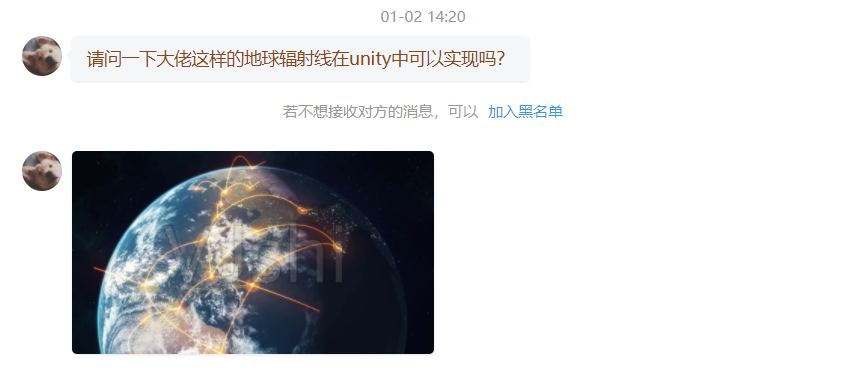
这一看,我就想到了GitHub主页的地球射线,
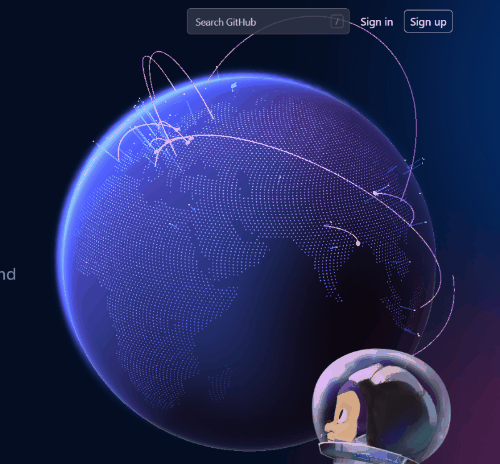
那么,今天就来讲讲如何实现这个效果吧~
本文最终效果如下:
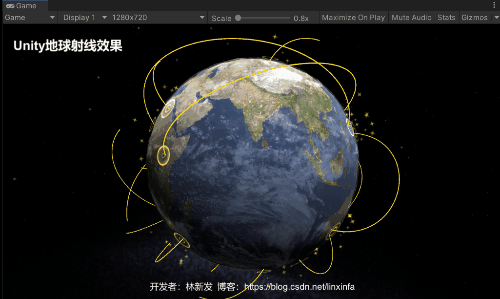
本文工程源码见文章末尾~
二、实现思路
我们先把问题进行拆解,
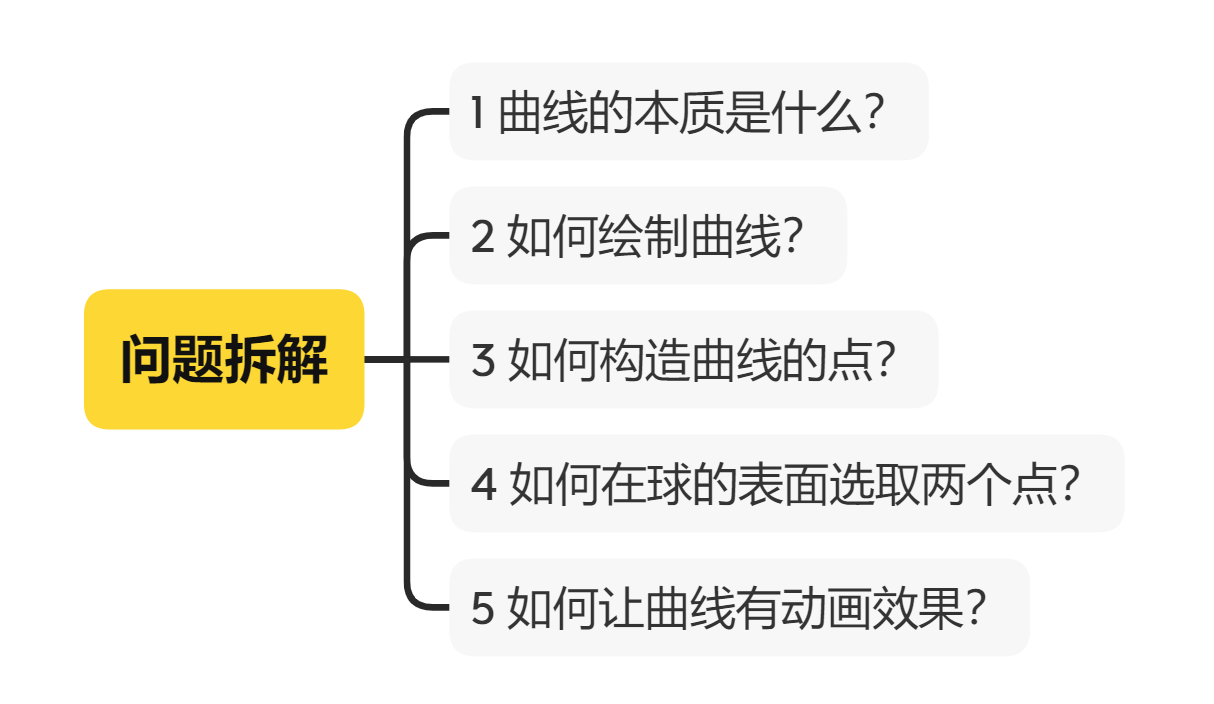
现在挨个问题进行思考与解答。
1、曲线的本质是什么?
一条曲线,它本质上是由N条直线段组成的,当N足够大的时候,曲线就会看起来很平滑,我用Blender给大家演示一下,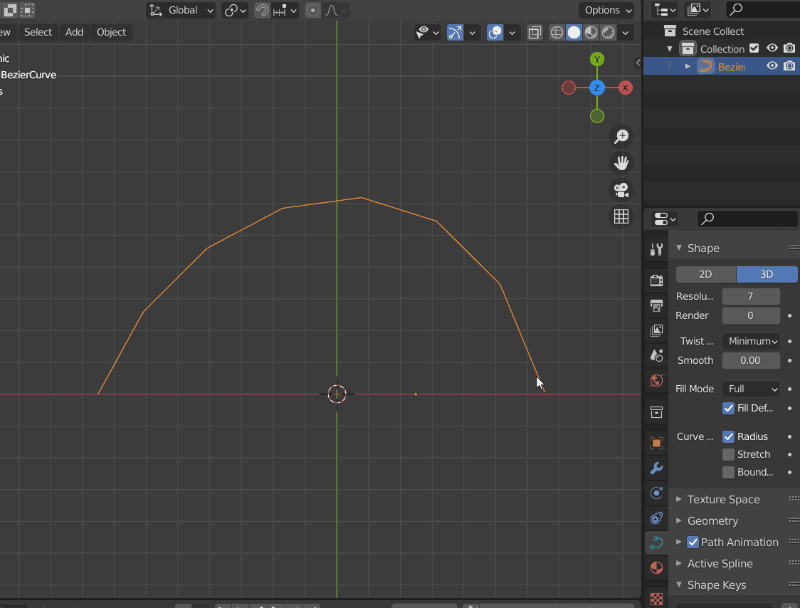
2、如何绘制曲线?
我在之前的一些篇文章中有讲过使用LineRenderer来绘制曲线,这里我们是用LineRenderer来实现就好啦。
往期相关文章:
《【游戏开发解答】教你在Unity中使用LineRenderer制作行军蚂蚁线(行军 | 虚线 | 路径 | 线段)》
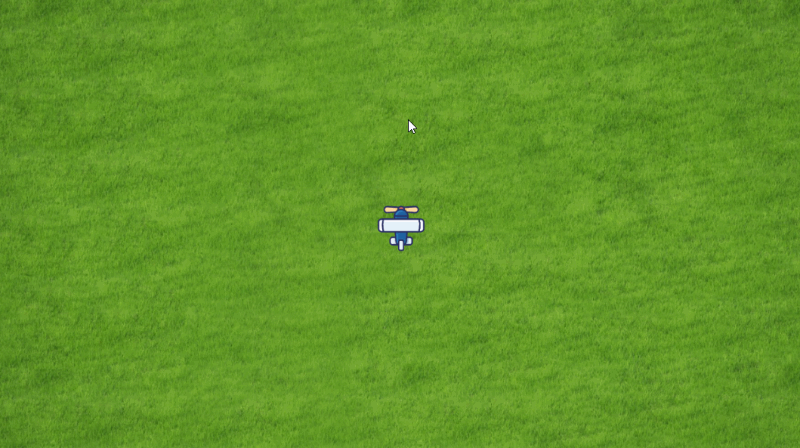
《【游戏开发实战】Unity实现水果忍者切水果的刀痕效果教程(两种实现方式:TrailRenderer、LineRenderer)》
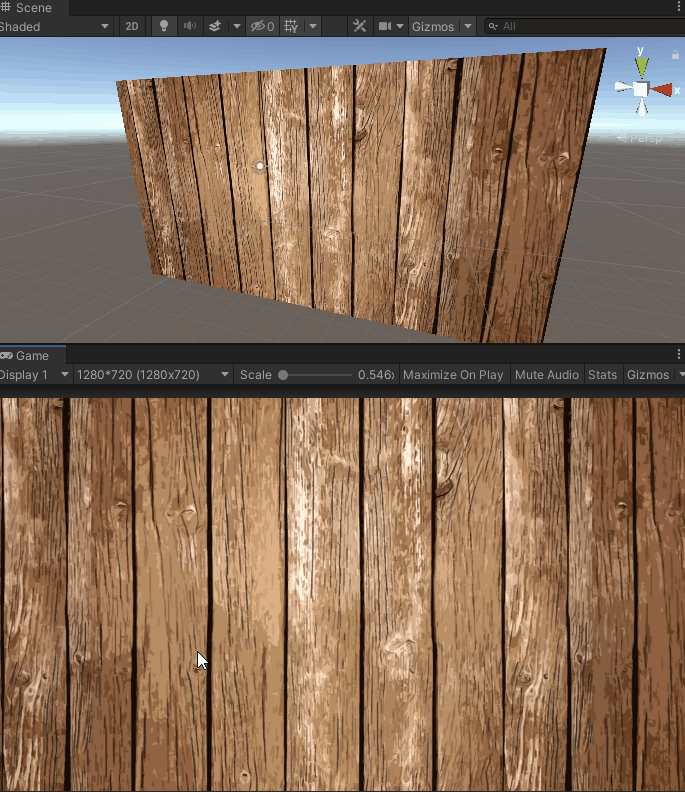
《【游戏开发实战】TapTap物理画线游戏,教你使用Unity实现2D物理画线功能》
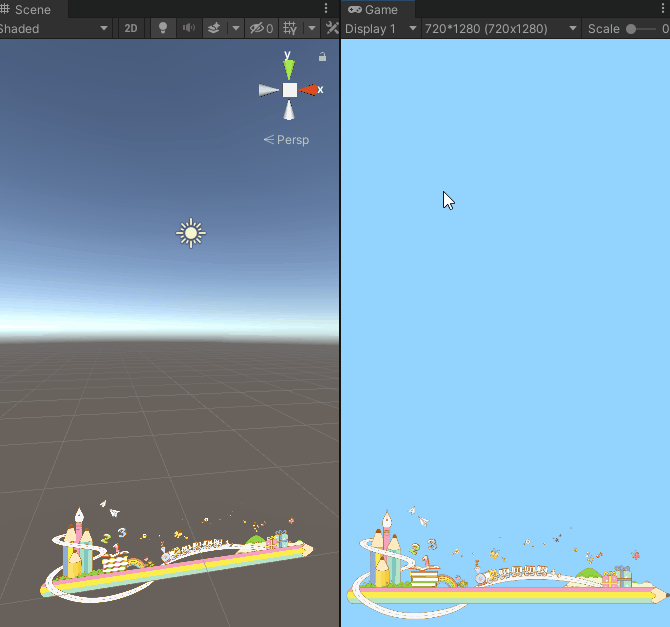
3、如何构造曲线的点?
上面我们说使用LineRenderer来绘制曲线,而LineRenderer需要我们告诉它点的坐标,那么我们如何来构造曲线的点坐标呢?常用的曲线有B样条、贝塞尔曲线等,关于贝塞尔曲线,我之前也有专门写过文章,
《【游戏开发进阶】玩转贝塞尔曲线,教你在Unity中画Bezier贝塞尔曲线(二阶、三阶),手把手教你推导公式》

这里我们就用贝塞尔曲线即可,这里我打算使用三阶贝塞尔曲线,三阶贝塞尔曲线需要知道四个点坐标,现在问题变成了我们如何确定这四个点的坐标,其中起始点和终止点是在球的表面选取,中间两个点我们通过一些几何运算来获得,现在问题变成了如何在球的表面获取两个点。
4、如何在球的表面选取两个点?
这是一个几何问题,我们已知球的球心坐标,想要在球的表面随机选取两个点,我们只需要在球心处随机两个方向向量,然后从球心出发,分别沿着这两个方向走一个半径长度的距离即可到达球的表面,画个图方便大家理解,

写成代码大概是这样子:
// 球心坐标
Vector3 centerPos = Vector3.zero;
// 球半径
float radius = 1;
// 随机一个单位向量作为方向向量
Vector3 randomDir = new Vector3(Random.Range(-1f, 1f),
Random.Range(-1f, 1f),
Random.Range(-1f, 1f)).normalized;
// 球表面的点
Vector pos = centerPos + randomDir * radius;
我们使用上面的方法分别取到球表面的两个点即可。
上面我们说使用三阶贝塞尔曲线,现在还差中间两个控制点的坐标,我们可以用下面这样的方法来计算控制点的坐标:先求出球表面两个点的连线的中点,然后从球心指向这个中点,得到一个方向向量,再分别从点1和点2朝这这个方向向量走一段距离,得到控制点1和控制点2的坐标,如下

5、如何让曲线有动画效果?
我们可以看到曲线是有一个从起始点飞向目标点的效果的,
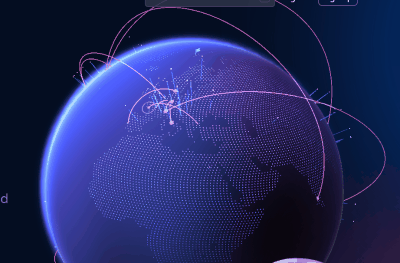
这个我们可以在脚本中动态设置LineRenderer的点来达到这个效果。
三、具体实操
讲完了理论,下面我们就来具体实操吧~
1、创建Unity工程
工程名就叫UnityEarthRay好了,工程模板使用3D,点击创建,
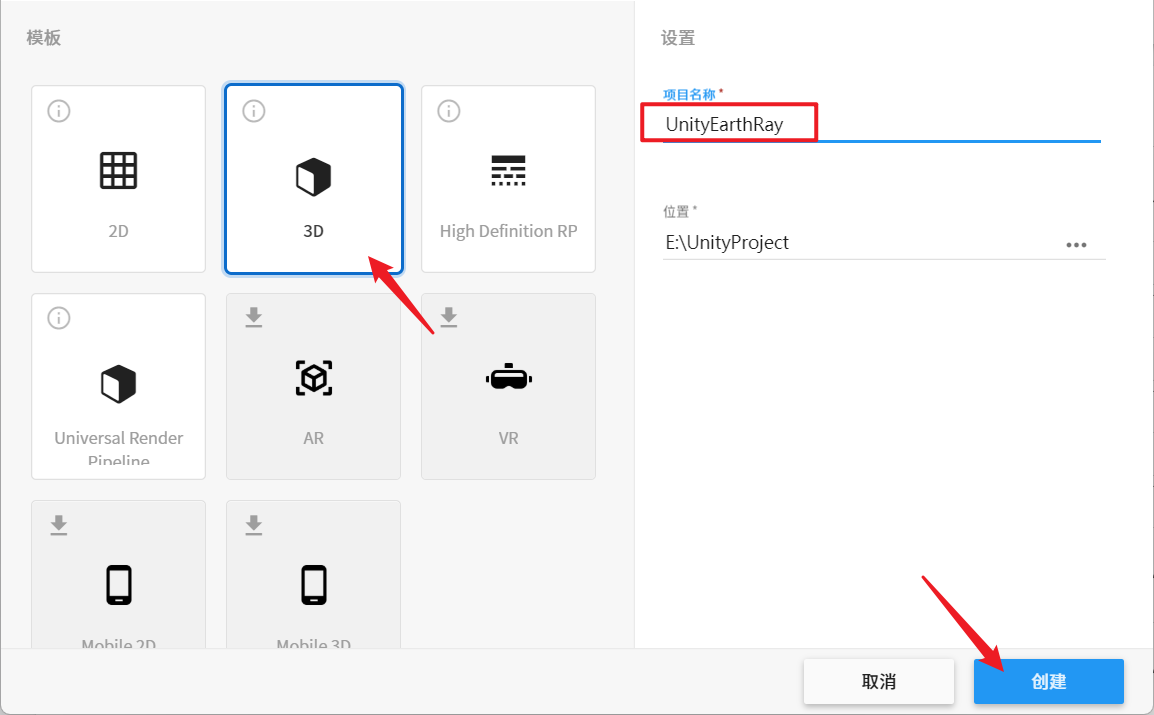
2、制作宇宙天空盒
2.1、天空盒贴图
我们先去找6张宇宙天空盒的图片,导入到工程目录中,如下
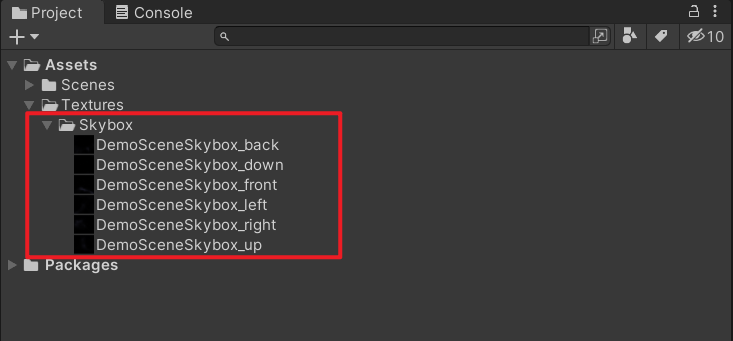
2.2、天空盒材质球
创建一个材质球,重命名为Skybox,如下
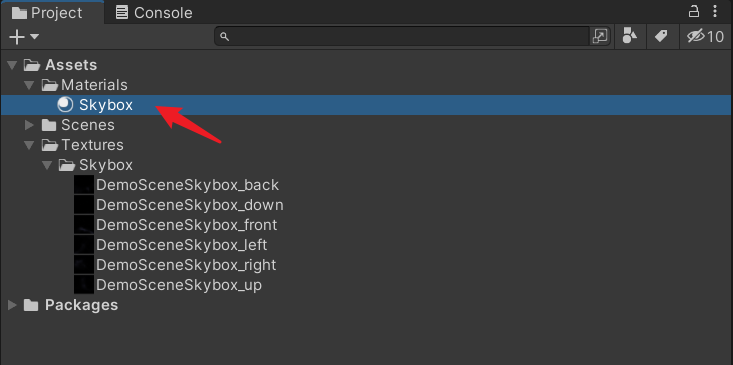
设置材质球的Shader为Skybox/6 Sided,并设置六个面的贴图,如下,
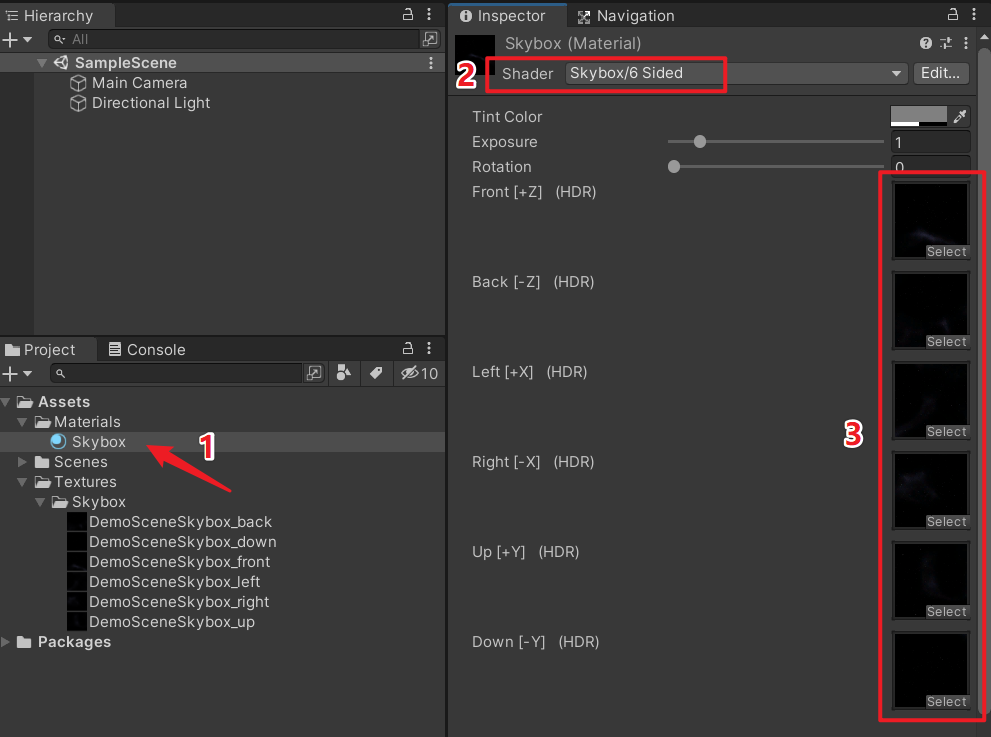
2.3、设置场景天空盒
将Skybox材质球拖入Scene窗口中,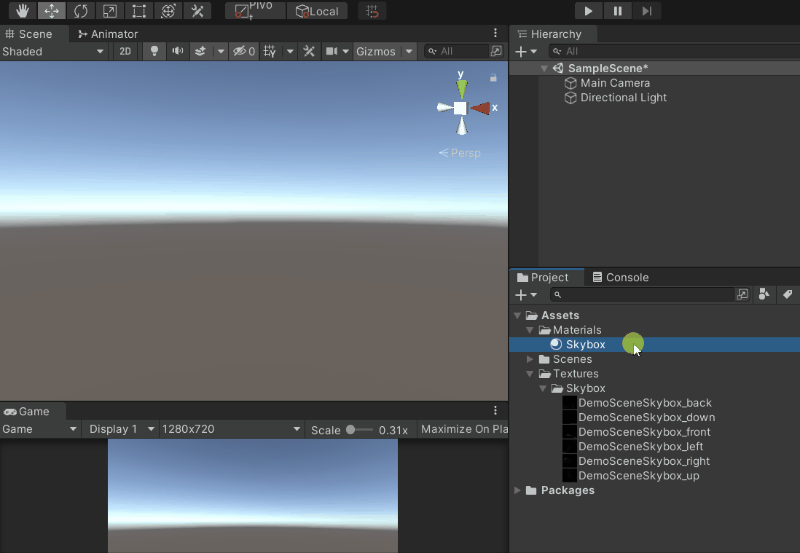
我们也可以通过点击菜单Window / Rendering / Lighting,
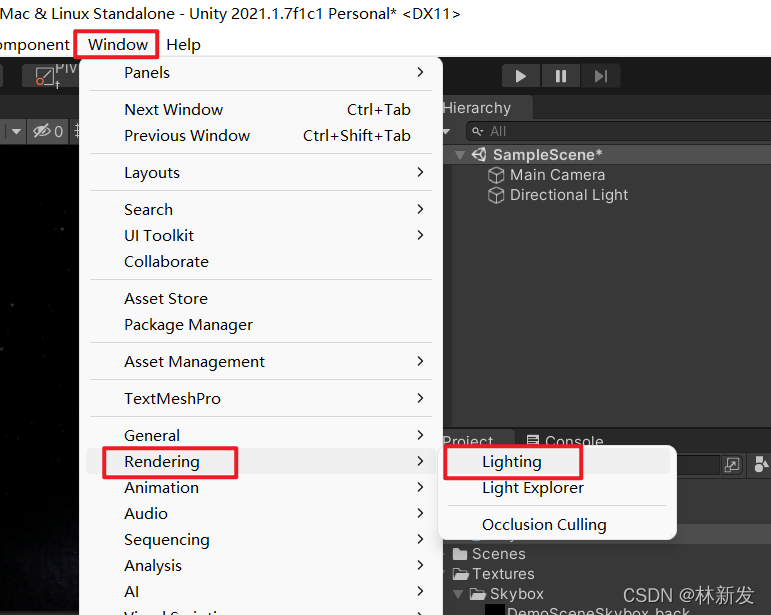
然后点击Environment标签页,设置Skybox Material来设置天空盒,
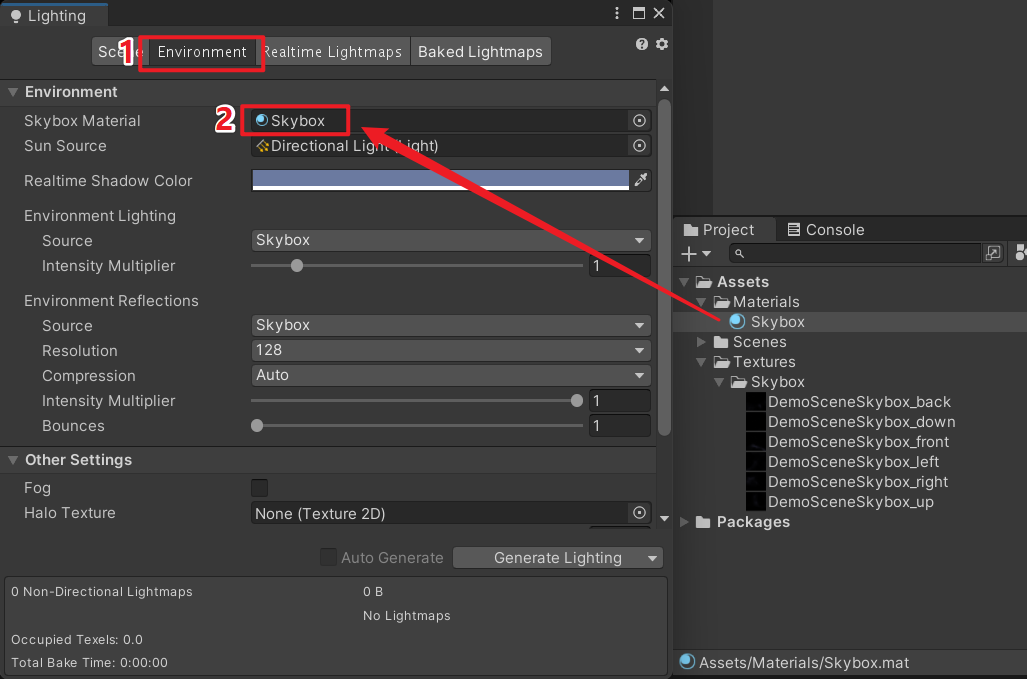
如果想改回原来的天空盒,只需把Skybox Material设置为默认的天空盒材质即可,如下
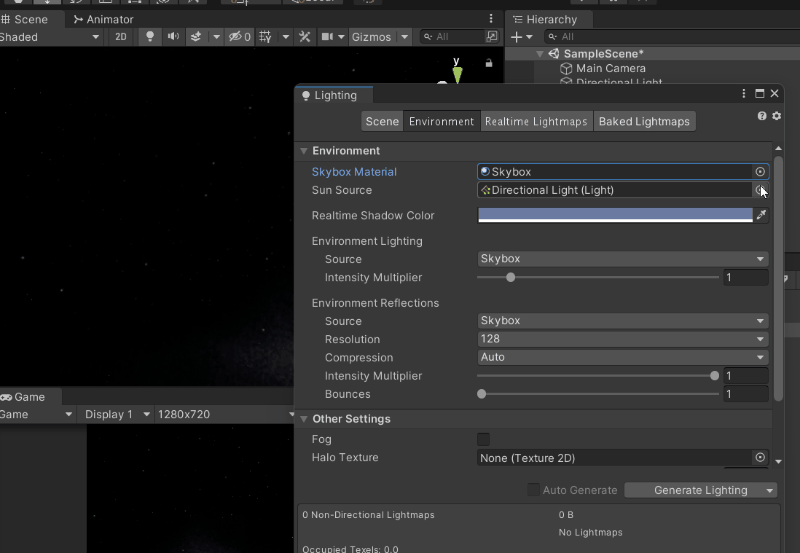
3、制作地球
3.1、创建球体
在Hierarchy窗口空白处右键鼠标,点击菜单3D Object / Sphere,创建一个球体,
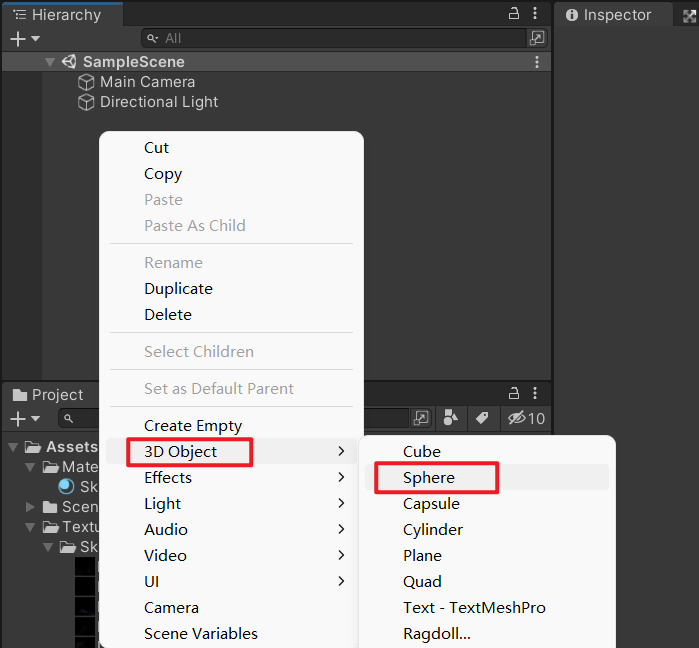
重命名为Earth,作为地球的外形,
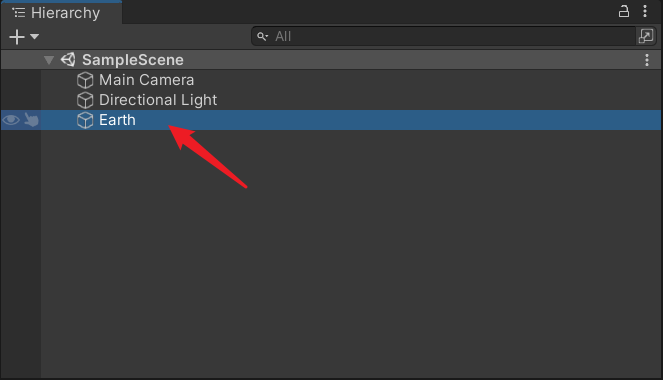
如下
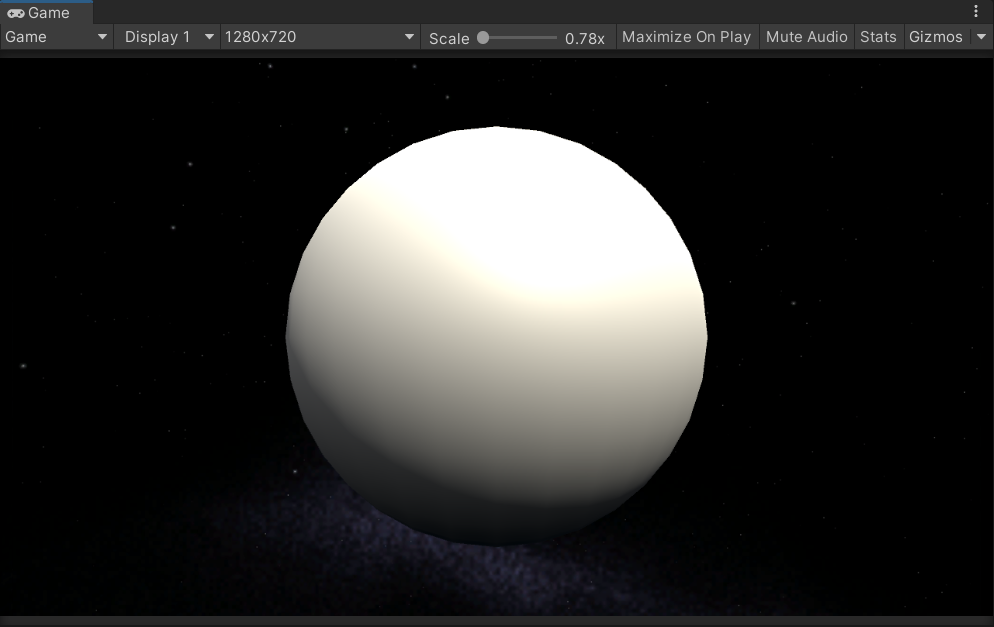
3.2、地球贴图
去找一下地球的贴图,导入工程目录中,我找了云层贴图、地球贴图、灯光贴图,如下
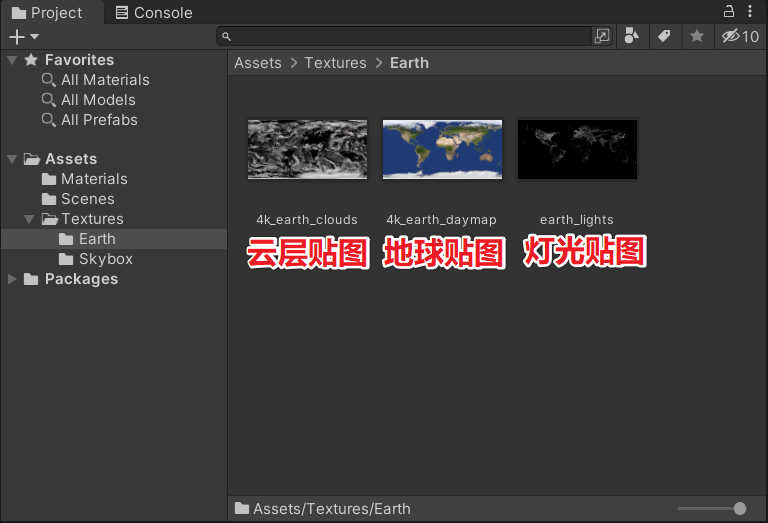
3.3、制作地球材质球
创建一个材质球,重命名为Earth,
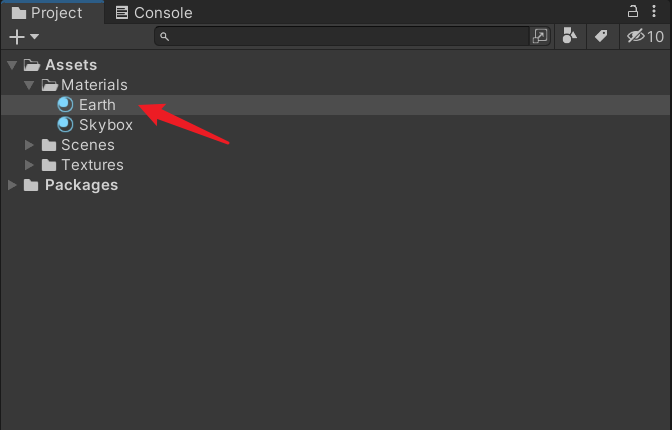
设置材质球的Shader为Standard,设置Albedo贴图,调节Matallic(金属度)和Smoothness(光滑度),开启Emission(自发光),并设置发光贴图,设置发光颜色为橘黄色,如下
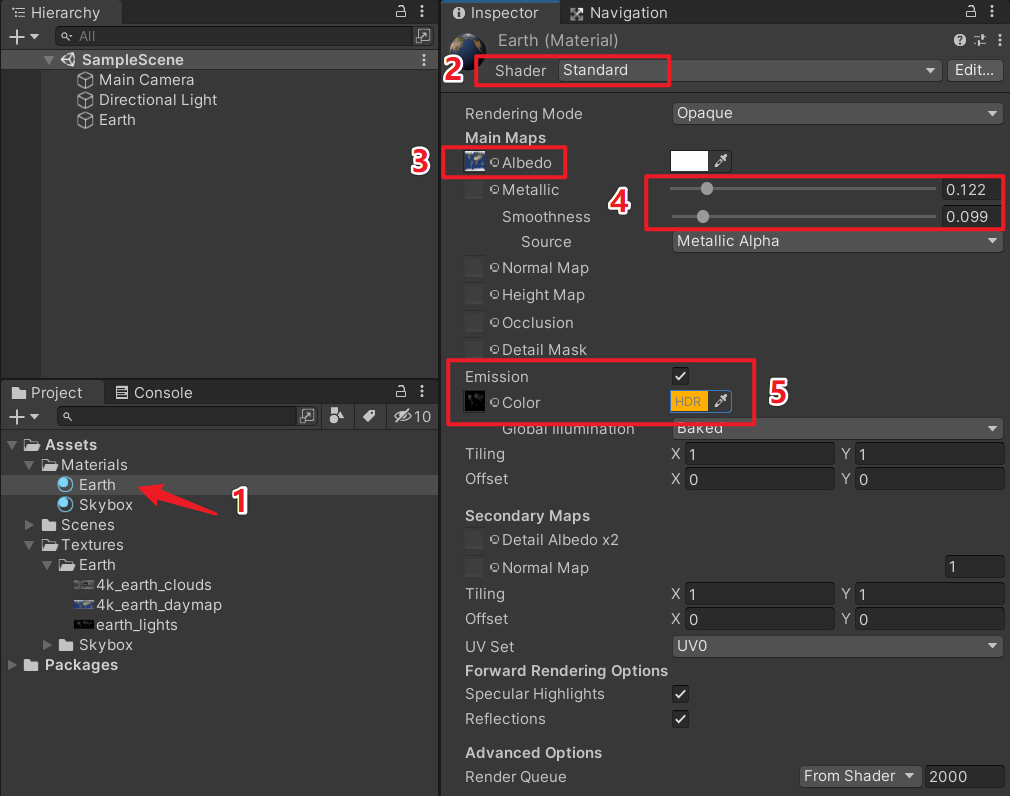
然后把材质球赋值给模型,如下
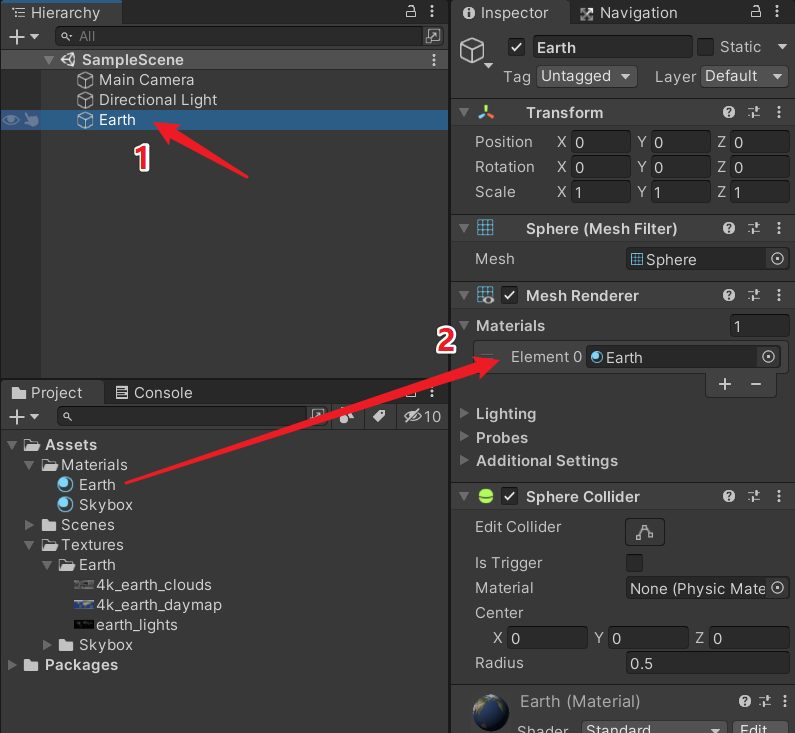
此时效果,
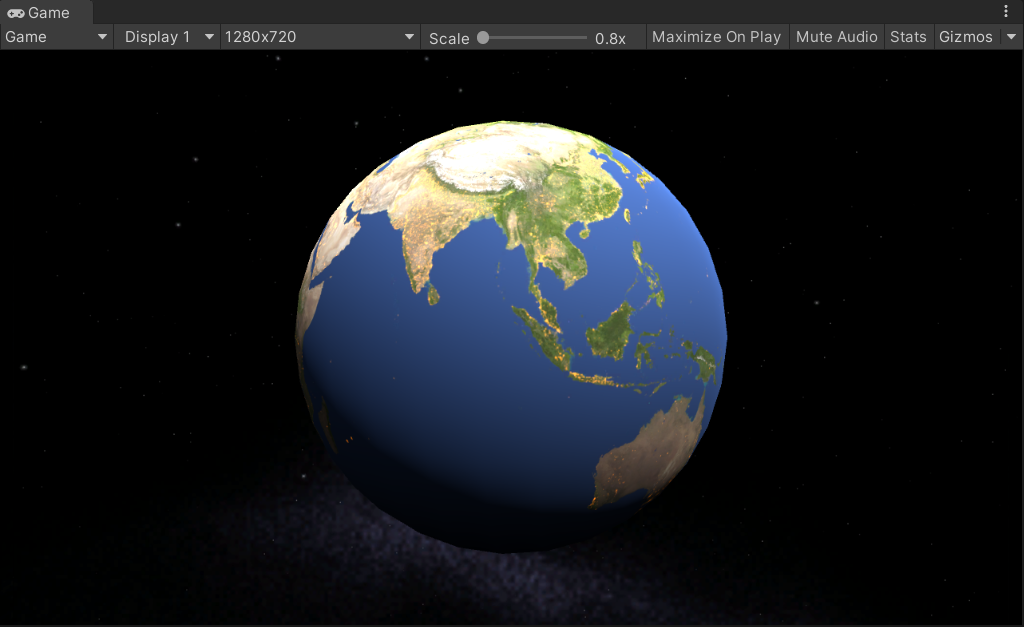
3.4、制作云层
同理,我们在Earth子节点下再创建一个球体,重命名为Clouds,如下
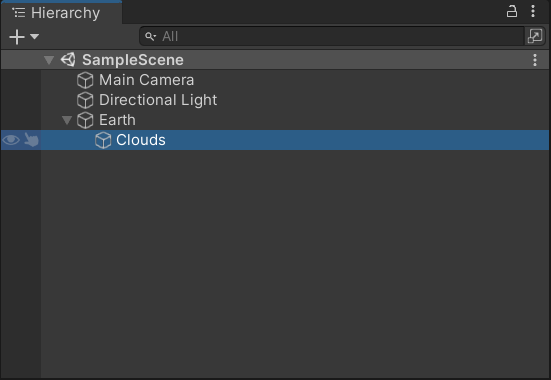
调节Clouds的缩放,让它比Earth大一点点,
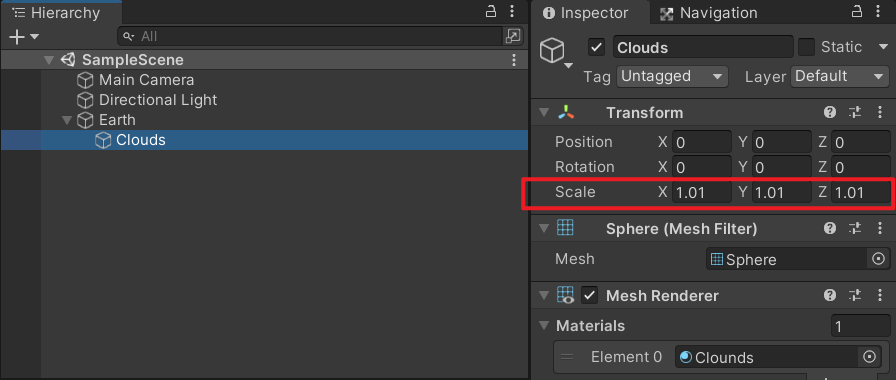
创建一个材质球,重命名为Clouds,
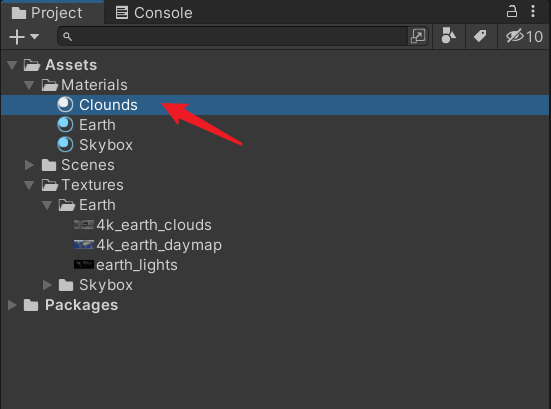
设置材质球的Shader为Standard,设置Rendering Mode为Transparent(透明),设置Albedo贴图,设置颜色值的A通道为0,调节Matallic(金属度)和Smoothness(光滑度),开启Emission(自发光),并设置发光贴图,设置发光颜色为灰色,如下
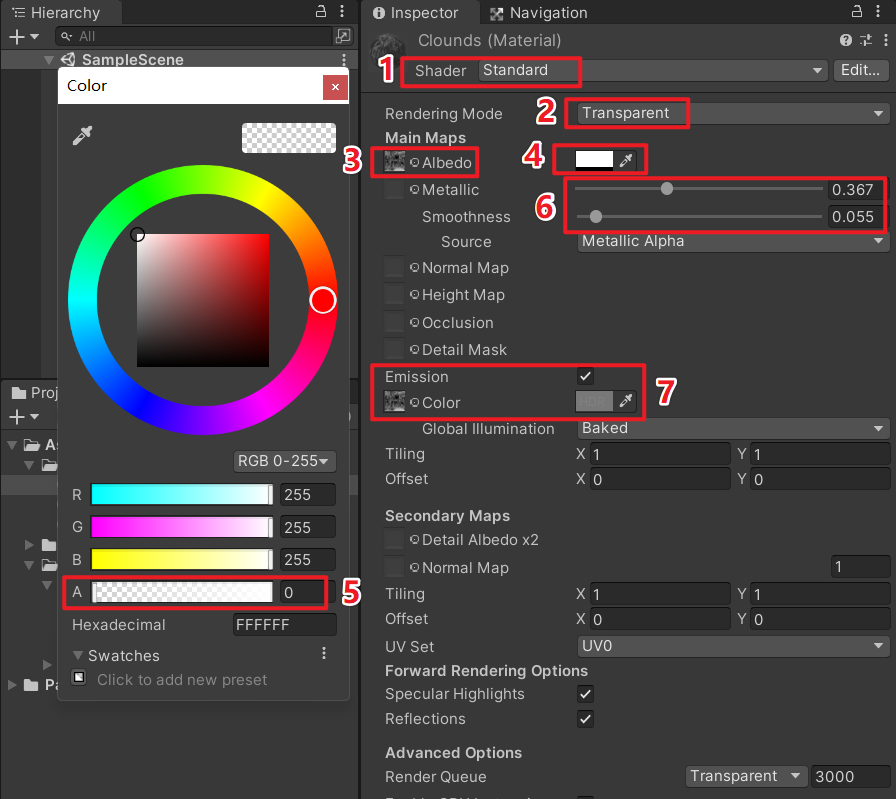
把Clouds材质球赋值给Clouds节点,
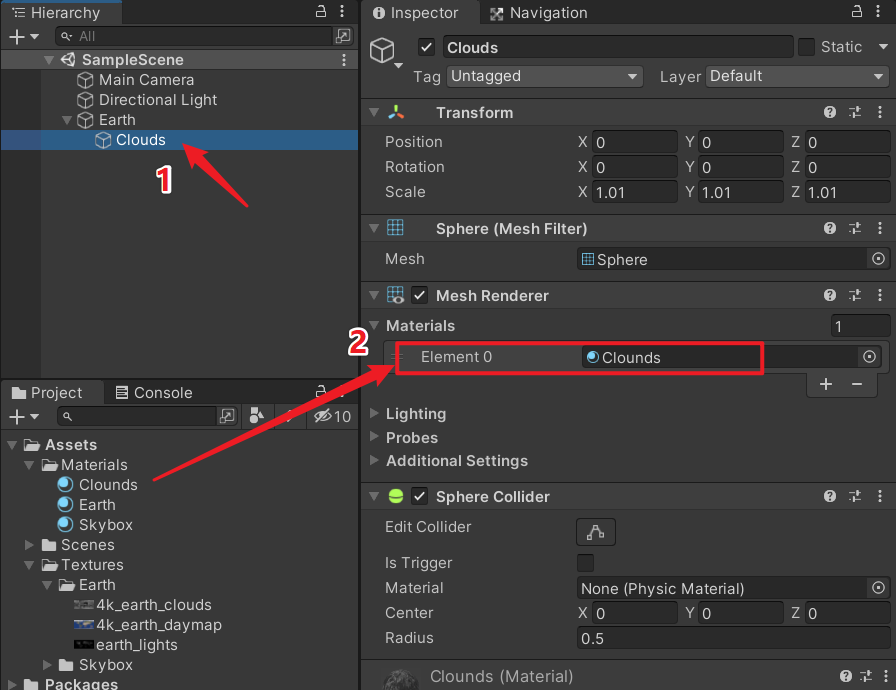
此时效果
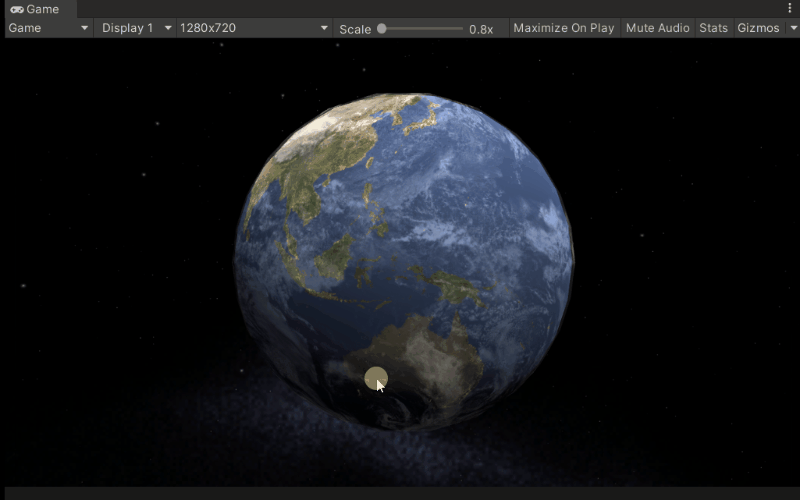
4、制作LineRenderer
4.1、创建LineRenderer
在Earth节点右键鼠标,点击菜单Effects / Line,创建一个LineRenderer,
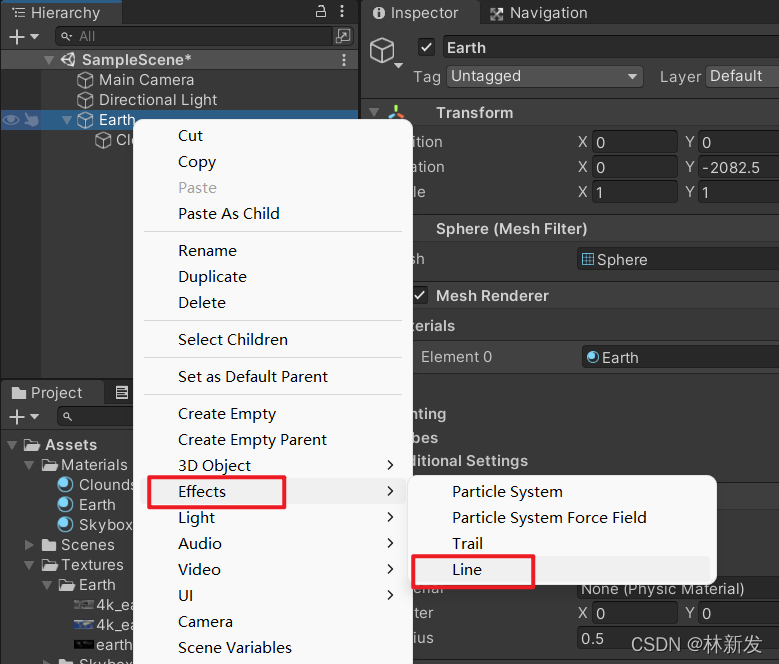
如下
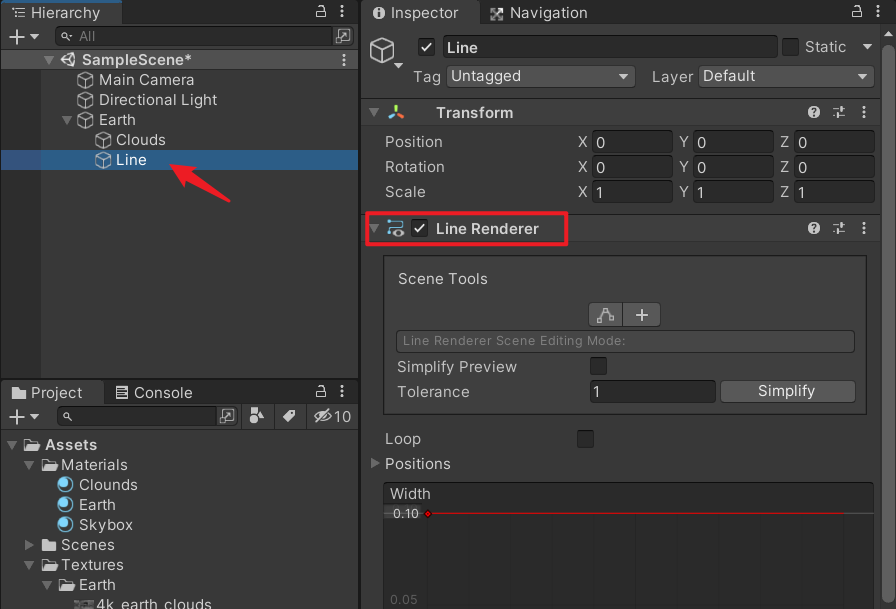
此时可以看到场景中多了一条粗粗的白色短线,它就是LineRenderer本君了,
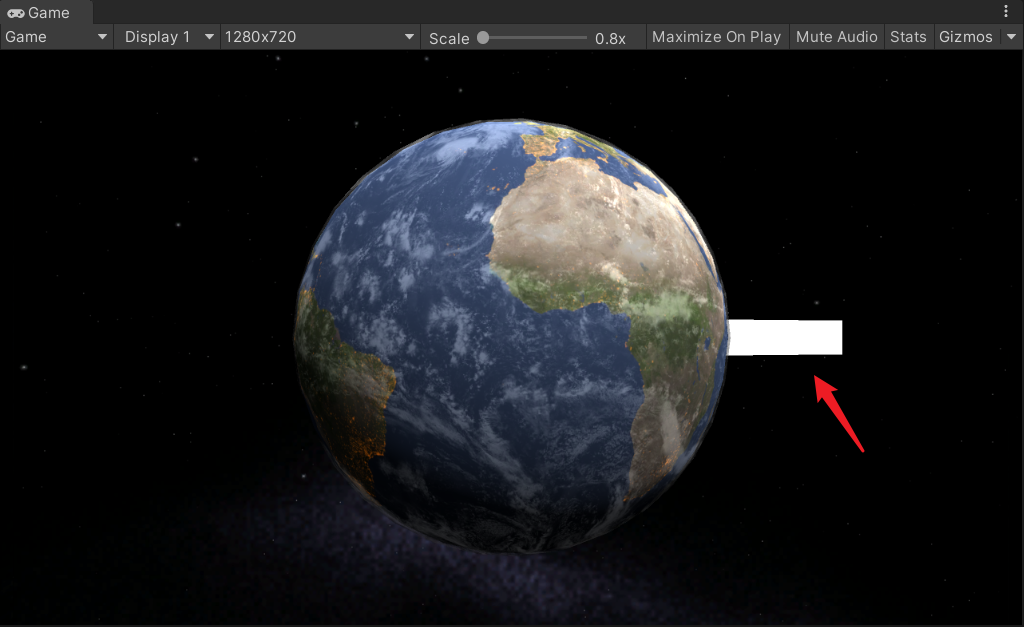
4.2、调节宽度
我们可以调节一下它的宽度,让它细一点,
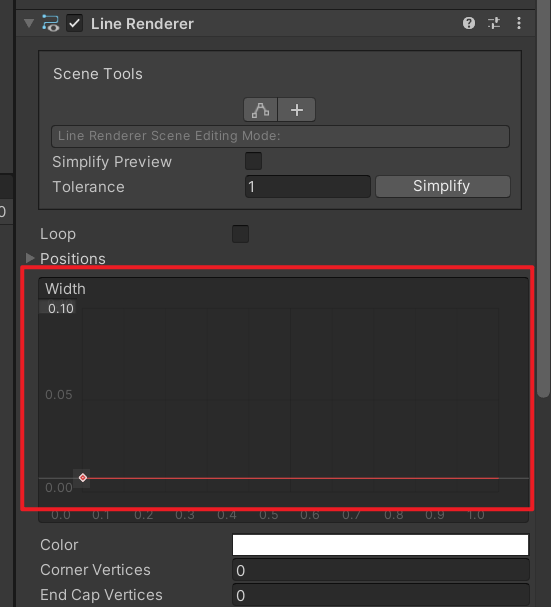
如下
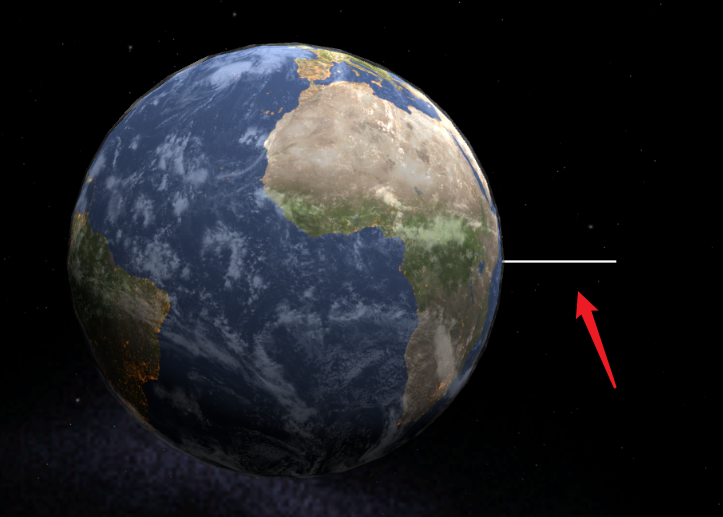
4.3、设置材质球
我们可以给他创建一个材质球,
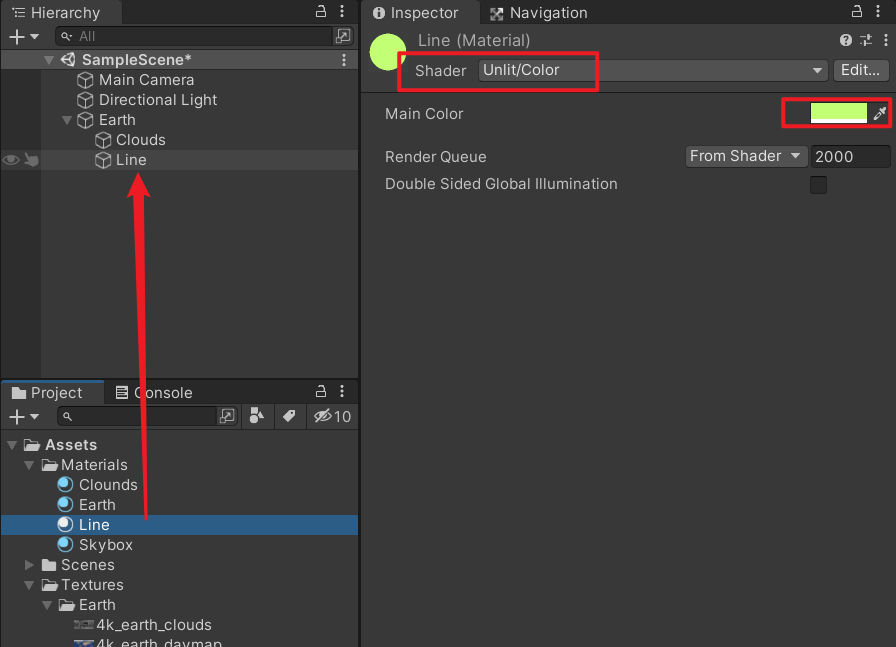
如下
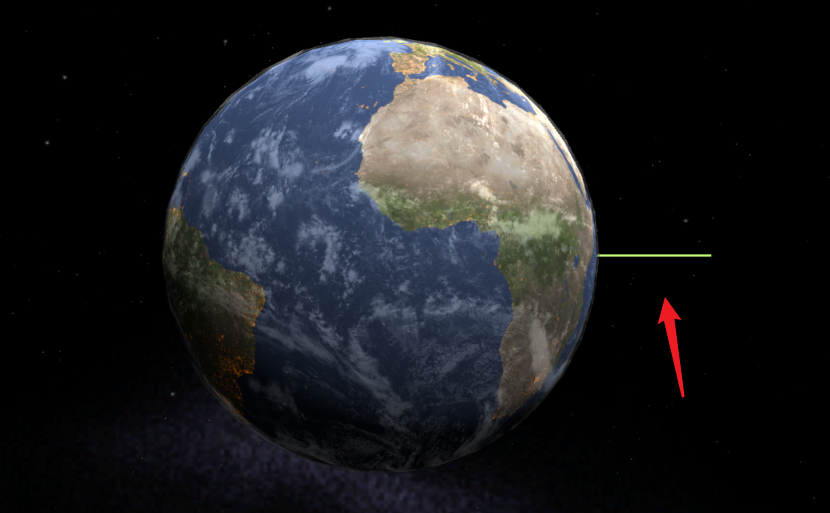
5、Line脚本:曲线逻辑
创建一个C#脚本,重命名为Line,编写曲线的逻辑代码,
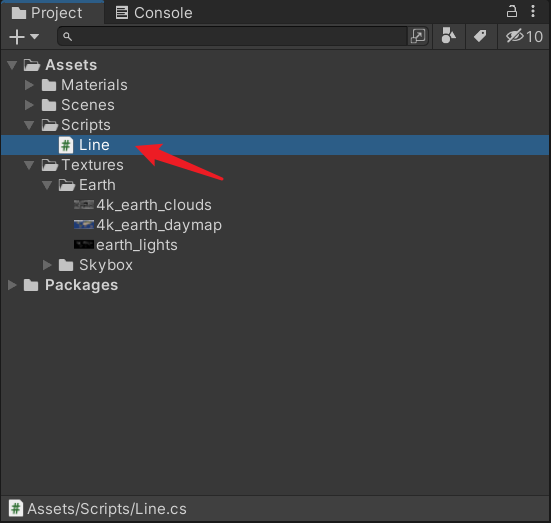
首先我们封装一个三阶贝塞尔曲线的函数,如下
注:这里三阶贝塞尔曲线代码看不懂的建议先看我之前的这篇文章,《【游戏开发进阶】玩转贝塞尔曲线,教你在Unity中画Bezier贝塞尔曲线(二阶、三阶),手把手教你推导公式》
// Line.cs
// 三阶贝塞尔曲线
private Vector3 cubicBezier(Vector3 a, Vector3 b, Vector3 c, Vector3 d, float t)
{
Vector3 aa = a + (b - a) * t;
Vector3 bb = b + (c - b) * t;
Vector3 cc = c + (d - c) * t;
Vector3 aaa = aa + (bb - aa) * t;
Vector3 bbb = bb + (cc - bb) * t;
return aaa + (bbb - aaa) * t;
}
接着我们定义曲线的最大点数,
/// <summary>
/// 曲线最大点数
/// </summary>
public int MAX_FRAG_CNT = 100;
声明一个List用于存储点坐标
private List<Vector3> posList = new List<Vector3>();
我们声明一个lineRenderer成员,并在Awake中获取它,
[RequireComponent(typeof(LineRenderer))]
public class RadiationLine : MonoBehaviour
{
private LineRenderer lineRenderer;
...
void Awake()
{
lineRenderer = GetComponent<LineRenderer>();
}
...
}
封装一个绘制曲线的方法,如下
// Line.cs
/// <summary>
/// 绘制曲线
/// </summary>
/// <param name="fromPos">起始坐标</param>
/// <param name="ctrlPoint1">控制点1</param>
/// <param name="ctrlPoint2">控制点2</param>
/// <param name="toPos">目标坐标</param>
public void DrawRay(Vector3 fromPos, Vector3 ctrlPoint1, Vector3 ctrlPoint2, Vector3 toPos)
{
posList.Clear();
for (int i = 0; i <= MAX_FRAG_CNT; ++i)
{
posList.Add(cubicBezier(fromPos, ctrlPoint1, ctrlPoint2, toPos, (float)i / MAX_FRAG_CNT));
lineRenderer.positionCount = posList.Count;
}
lineRenderer.SetPositions(posList.ToArray());
}
把Line脚本挂到Line节点上,如下
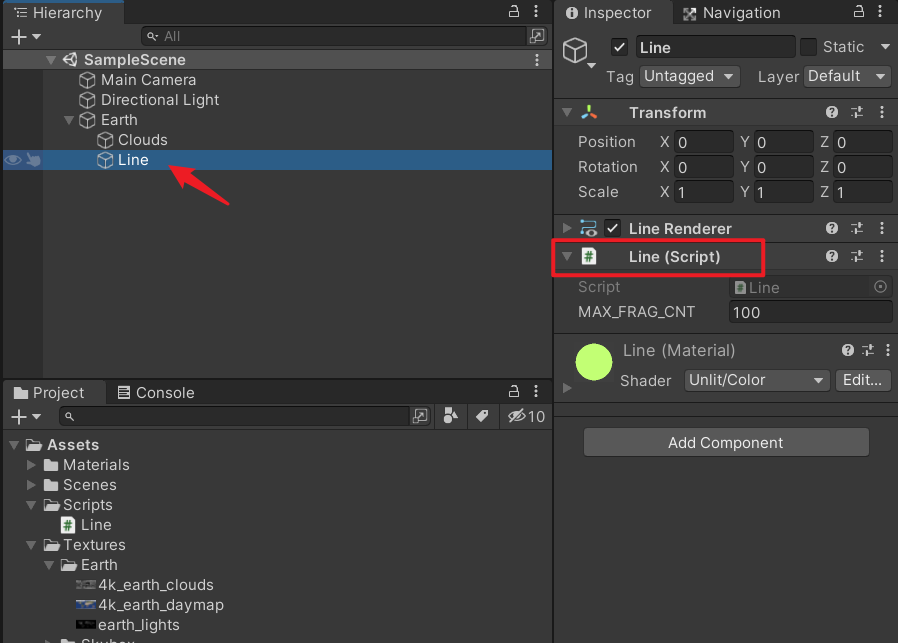
6、Earth脚本:地球逻辑
创建一个C#脚本,重命名为Earth,编写地球逻辑代码,

代码很简单,这里就不拆开讲解了,我都有写注释,
using System.Collections;
using System.Collections.Generic;
using UnityEngine;
/// <summary>
/// 地球逻辑
/// </summary>
public class Earth : MonoBehaviour
{
private Transform selfTrans;
// 曲线
public Line line;
void Start()
{
selfTrans = transform;
StartCoroutine(FireLine());
}
void Update()
{
// 地球自转
selfTrans.Rotate(Vector3.up * Time.deltaTime, Space.Self);
}
/// <summary>
/// 发射辐射射线
/// </summary>
/// <returns></returns>
IEnumerator FireLine()
{
this.line.gameObject.SetActive(false);
while (true)
{
// 循环生成曲线,这里只是演示效果,我就不是用对象池了
var line = Instantiate(this.line);
line.gameObject.SetActive(true);
line.transform.SetParent(selfTrans);
// 半径
var radius = selfTrans.localScale.x / 2f;
// 在地球表面随机一个起始点
var from = selfTrans.position + new Vector3(Random.Range(-1f, 1f), Random.Range(-1f, 1f), Random.Range(-1f, 1f)).normalized * radius;
// 在地球表面随机一个终点
var to = selfTrans.position + new Vector3(Random.Range(-1f, 1f), Random.Range(-1f, 1f), Random.Range(-1f, 1f)).normalized * radius;
var center = (from + to) / 2f;
// 控制点1
var ctrlPoint1 = from + (center - selfTrans.position).normalized * (from - to).magnitude * 0.6f;
// 控制点2
var ctrlPoint2 = to + (center - selfTrans.position).normalized * (from - to).magnitude * 0.6f;
line.DrawRay(from, ctrlPoint1, ctrlPoint2, to);
// 随机一个时间后销毁曲线
Destroy(line.gameObject, Random.Range(4, 7));
// 随机等待一个事件
yield return new WaitForSeconds(Random.Range(0.3f, 2f));
}
}
}
把Earth脚本挂到Earth节点上,并赋值Line成员,如下
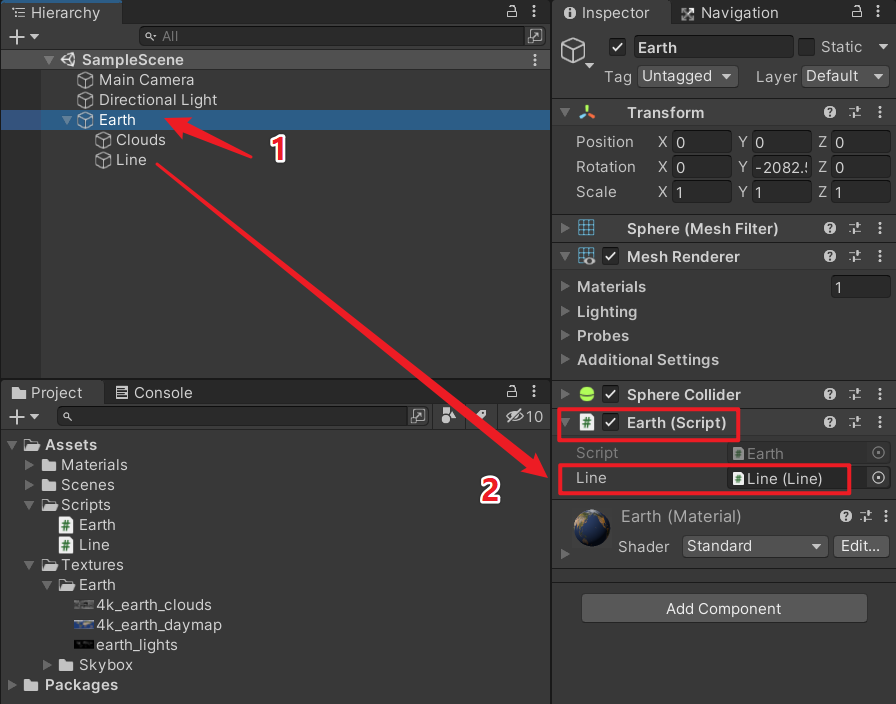
7、运行效果
运行Unity,基本的效果已经出来了,
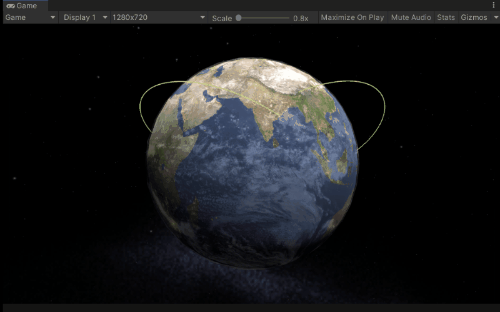
四、动态效果
1、Line脚本:动态效果
我们要让曲线有动态的效果,把原来的DrawRay改成协程,动态设置点的坐标,如下,
// Line.cs
/// <summary>
/// 绘制曲线
/// </summary>
/// <param name="fromPos">起始坐标</param>
/// <param name="ctrlPoint1">控制点1</param>
/// <param name="ctrlPoint2">控制点2</param>
/// <param name="toPos">目标坐标</param>
public IEnumerator DrawRay(Vector3 fromPos, Vector3 handPos1, Vector3 handPos2, Vector3 toPos)
{
for (int i = 0; i <= MAX_FRAG_CNT; ++i)
{
posList.Clear();
for (int j = 0; j <= i; ++j)
{
posList.Add(cubicBezier(fromPos, handPos1, handPos2, toPos, (float)j / MAX_FRAG_CNT));
}
lineRenderer.positionCount = posList.Count;
lineRenderer.SetPositions(posList.ToArray());
yield return new WaitForSeconds(0.02f);
}
yield return new WaitForSeconds(2);
for (int i = 0; i <= MAX_FRAG_CNT; ++i)
{
posList.Clear();
for (int j = i; j <= MAX_FRAG_CNT; ++j)
{
posList.Add(cubicBezier(fromPos, handPos1, handPos2, toPos, (float)j / MAX_FRAG_CNT));
}
lineRenderer.positionCount = posList.Count;
lineRenderer.SetPositions(posList.ToArray());
yield return new WaitForSeconds(0.001f);
}
Destroy(gameObject);
}
改下Earth脚本中的调用,如下
// Earth.cs
/// <summary>
/// 发射辐射射线
/// </summary>
/// <returns></returns>
IEnumerator FireLine()
{
this.line.gameObject.SetActive(false);
while (true)
{
...
// 启动协程
StartCoroutine(line.DrawRay(from, ctrlPoint1, ctrlPoint2, to));
// 随机等待一个事件
yield return new WaitForSeconds(Random.Range(0.1f, 0.5f));
}
}
2、运行效果
运行效果如下,可以,
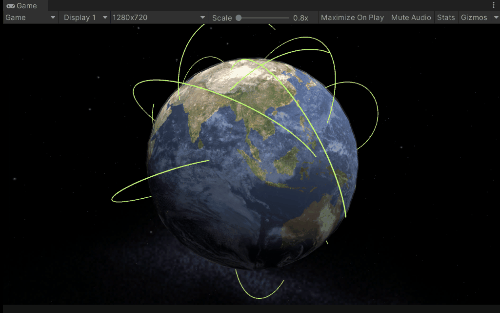
五、加点粒子特效
制作个粒子效果,
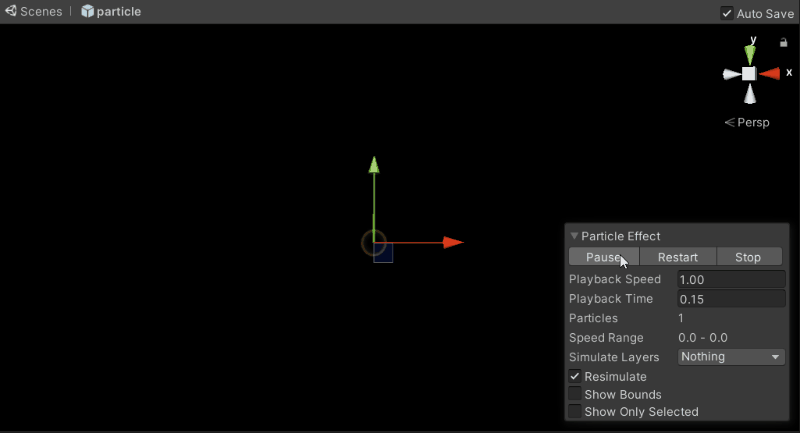
包装成预设,挂到Line节点下,作为起始点和目标点的特效,如下
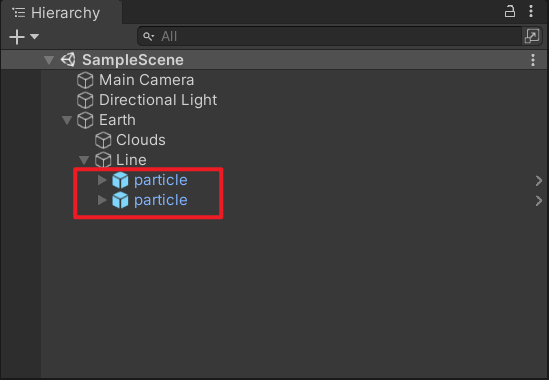
在Line脚本中加上粒子控制的逻辑,
// Line.cs
public Transform startPoint;
public Transform endPoint;
/// <summary>
/// 绘制曲线
/// </summary>
/// <param name="fromPos">起始坐标</param>
/// <param name="ctrlPoint1">控制点1</param>
/// <param name="ctrlPoint2">控制点2</param>
/// <param name="toPos">目标坐标</param>
public IEnumerator DrawRay(Vector3 earthPos, Vector3 fromPos, Vector3 handPos1, Vector3 handPos2, Vector3 toPos)
{
// 起始位置粒子
startPoint.gameObject.SetActive(true);
startPoint.forward = fromPos - earthPos;
startPoint.localPosition = fromPos + startPoint.forward * 0.01f;
for (int i = 0; i <= MAX_FRAG_CNT; ++i)
{
posList.Clear();
for (int j = 0; j <= i; ++j)
{
posList.Add(cubicBezier(fromPos, handPos1, handPos2, toPos, (float)j / MAX_FRAG_CNT));
}
lineRenderer.positionCount = posList.Count;
lineRenderer.SetPositions(posList.ToArray());
yield return new WaitForSeconds(0.02f);
}
// 目标位置粒子
endPoint.gameObject.SetActive(true);
endPoint.forward = toPos - earthPos;
endPoint.localPosition = toPos + endPoint.forward * 0.01f;
yield return new WaitForSeconds(2);
startPoint.gameObject.SetActive(false);
for (int i = 0; i <= MAX_FRAG_CNT; ++i)
{
posList.Clear();
for (int j = i; j <= MAX_FRAG_CNT; ++j)
{
posList.Add(cubicBezier(fromPos, handPos1, handPos2, toPos, (float)j / MAX_FRAG_CNT));
}
lineRenderer.positionCount = posList.Count;
lineRenderer.SetPositions(posList.ToArray());
yield return new WaitForSeconds(0.001f);
}
Destroy(gameObject);
}
最终运行效果如下
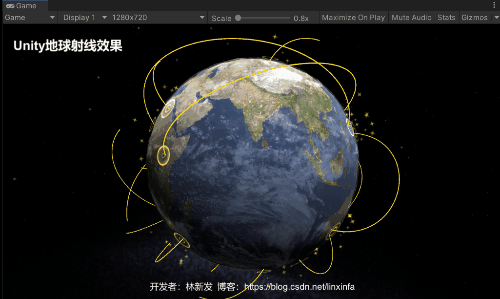
六、工程源码
本文工程我已上传到GitCode,感兴趣的同学可自行下载学习,
地址:https://gitcode.net/linxinfa/UnityEarthRay
注:我使用的Unity版本是2021.1.7.f1c1
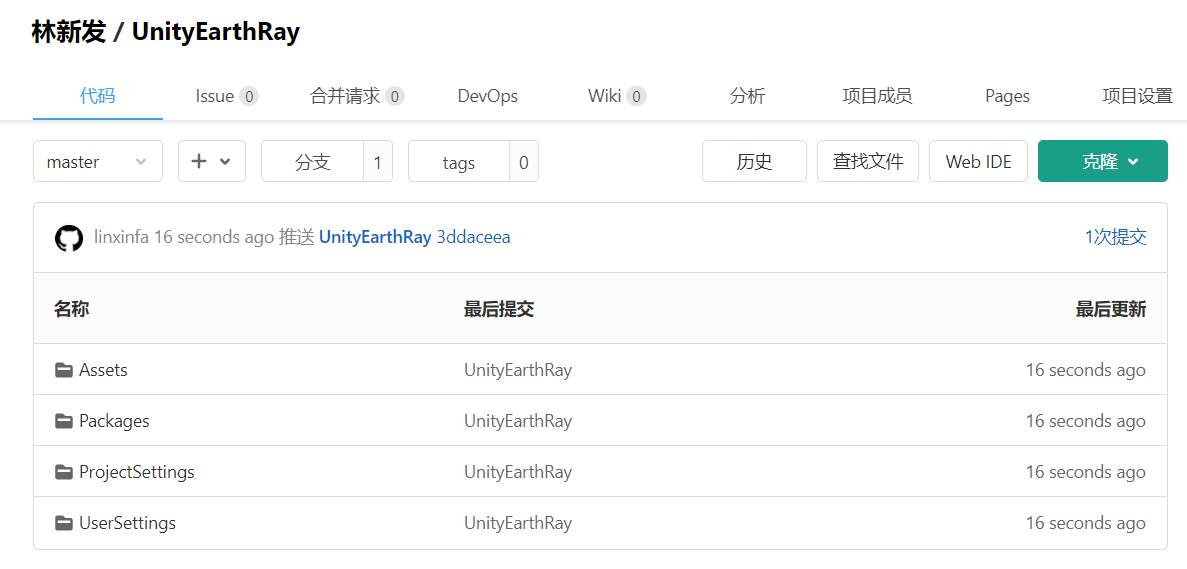
七、完毕
好了,就写到这里吧。
我是新发,https://blog.csdn.net/linxinfa
一个在小公司默默奋斗的Unity开发者,希望可以帮助更多想学Unity的人,共勉~
智能推荐
web前端-番外-vscode和emmet语法_打div自动生成标签是什么插件-程序员宅基地
文章浏览阅读891次,点赞3次,收藏5次。文章目录vscode常用插件中文插件网页运行标签自动更正Emmet常用语法快速生成html结构快速生成css样式快速格式化代码参考所谓“工欲善其事,必先利其器”,想要快速高效的完成开发,必须要借助一些开发工具,毕竟“搬砖”我们也是专业的!这里推荐一个不仅用于web前端开发也可以用于其他编程语言的“神器”–vscode。vscode优点:跨平台丰富插件支持多种编程语言支持Emmet语法,高效书写代码vscode常用插件安装不表,下面介绍几个web前端开发常用插件中文插件Chinese _打div自动生成标签是什么插件
vue项目打包发版后路径访问页面空白_前端vue 中用env脚本打包之后访问不到页面-程序员宅基地
文章浏览阅读743次。从这里可以看到,问题出在访问的路径不正确才导致的页面空白,对于这种问题该怎么处理呢?找到文件vue.config.js在此处配置publicPath publicPath: process.env.VUE_APP_BUILD_MODE === 'devops' ? process.env.VUE_APP_BASE_URL : process.env.VUE_APP_BUILD_MODE === 'poc' // 生产环境 ? '/文件名/'._前端vue 中用env脚本打包之后访问不到页面
PCB设计中注意事项_pcb未设置原点影响制板吗-程序员宅基地
文章浏览阅读1.7k次。(1)ERC报告管脚没有接入信号: a、创建封装时给管脚定义了I/O属性; b、创建元件或放置元件时修改了不一致的grid属性,管脚与线没有连上; c、创建元件时pin方向反向,必须非pin name端连线。 d、而最常见的原因,是没有建立工程文件,这是初学者最容易犯的错误。(2)元件跑到图纸界外:没有在元件库图表纸中心创建元件。(3)创建的工程文件网络表只能部分调入PCB:生成netlist时没有选择为..._pcb未设置原点影响制板吗
Pandas之透视表pivot_table_pandas pivot_table-程序员宅基地
文章浏览阅读1.3k次。Pandas之透视表pivot_table1. 什么是pivot_table2. 如何操作pivot_table2.1 加载数据2.2 index参数2.3 values参数2.4 columns参数2.5 aggfunc参数2.6 查询3. 总结1. 什么是pivot_table透视表是一种可以对数据动态排布并且分类汇总的表格格式 pivot_table(data, values=None, index=None, columns=None,aggfunc='mean', fill_value=_pandas pivot_table
TV盒子常用的影视APP和直播软件分享合集_tv盒子软件合集-程序员宅基地
文章浏览阅读1k次,点赞6次,收藏10次。最近自己也在倒腾机顶盒,少不了直播、影视APP,当然只会收集无广告和无会员的版本,文章介绍部分APP,链接里面我会放目前收集的合集,一直会更新。_tv盒子软件合集
java毕业设计超市管理系统Mybatis+系统+数据库+调试部署_mybatis超市管理系统-程序员宅基地
文章浏览阅读127次。java毕业设计超市管理系统Mybatis+系统+数据库+调试部署。前端技术:Layui、HTML、CSS、JS、JQuery等技术。springboot基于springboot食品销售网站。springboot足球青训俱乐部管理后台系统。springboot研究生实验室综合管理系统。springboot基于OO模式的短租平台。springboot酒店物联网平台系统。_mybatis超市管理系统
随便推点
什么是DNN,Dotnetnuke介绍和功能简介_dotnetnuke (dnn)-程序员宅基地
文章浏览阅读4.3k次。1. What is DNN? DNN是DotNetNuke(DotNet)的简写。它是在IBUYSPY(IBUYSPY是微软用来推广ASP.NET而推出的范例程序)的基础上发展起来的,是一个免费的、开放的源代码框架, 是一个可扩展的内容管理系统(CMS)。可广泛应用于创建与维护专业的Web应用程序,如商务网站、企业内网(Intranet)、外网网站以及在线内容发布网站。_dotnetnuke (dnn)
ubuntu16.04中python版本切换失败_ubuntu切换 python 没有生效-程序员宅基地
文章浏览阅读1.3k次,点赞2次,收藏4次。1.我之前创建博客说了Ubuntu中自带python2.7和python3.5可以自行切换。详情请查看下面链接:https://mp.csdn.net/postedit/797423622.但是今天我朋友也想进行python自行切换。我过去帮忙却是发现不可以。使用命令update-alternatives --list python失败列表中只会显示python2.7 没有python3.5怎么回..._ubuntu切换 python 没有生效
kettle 持续运行时导致的内存溢出_kettle内存一直上涨-程序员宅基地
文章浏览阅读8.5k次,点赞3次,收藏4次。java调用 kettle 长时间运行时候,随着时间的增长,占用内存一直上升,GC无法回收的内存越来越高,导致内存溢出。 请查看你的kettle-core.jar 的版本,如果是4.2一下的,请升级到4.4即可 网上找这个问题找了好久找不到,后来翻墙才看到这个问题,写出来分享下 ..._kettle内存一直上涨
uniapp 微信小程序实现走势图生成图片分享_如何做一个走势的小程序-程序员宅基地
文章浏览阅读1.4k次。项目场景:提示:当前页面分享时 把走势图生成一张图片 并且生成图文分享分享出去:效果图:走势图部分:提示:这部分是走势图部分的代码html:<view class="qiun-charts" > <canvas canvas-id="qykccanvasMixid" id="qykccanvasMixid" class="charts" @error="error" @touchstart="touchMi..._如何做一个走势的小程序
微信小程序界面设计——自定义一个好看的头图_微信小程序自定义头部图片-程序员宅基地
文章浏览阅读1.3k次。先看效果图源码<view style="overflow: hidden;"> <image src='http://static.iswenzi.com/image/headImg.jpg' mode='widthFix' style='width:100%; display: block; filter: blur(2rpx); transform: scale(1.2);'></image></view><view clas_微信小程序自定义头部图片
普林斯顿大学计算机科学排名,普林斯顿大学研究生计算机系统专业排名-程序员宅基地
文章浏览阅读170次。原标题:普林斯顿大学研究生计算机系统专业排名 普林斯顿地处纽约和费城之间,是一座别具特色的乡村都市,小城位于新泽西州西南的特拉华平原,面积约为7平方公里,东濒卡内基湖,西临特拉华河。普林斯顿的景色幽雅,四周绿树成荫、绿草丛丛,清澈的河水环绕着小城静静流淌;普林斯顿人口约为3万,绝大部分市民生活富裕;小城交通方便,距离纽约和费城只需大概1小时车程,加上小城恬静而又安详的生活,浓浓的文化氛围笼罩下的贵..._普林斯顿大学计算机科学